မိမိဆြဲေနေသာ Drawing တစ္ခုတြင္ အရာ၀ထၱဳတစ္ခုခုကို သိသာထင္ရွားေအာင္ ျဖစ္ေစ၊ အထူးျပဳေဖာ္ျပလိုလွ်င္ျဖစ္ေစ၊ ထိုအရာ၀ထၱဳကို မိမိႏွစ္သက္ရာ အဆင္အကြက္ေလးမ်ားျဖင့္ တန္ဆာဆင္ေဖာ္ျပလိုလွ်င္ျဖစ္ေစ Hatch Command ကို အသံုးျပဳတတ္ၾကပါသည္။ ထိုသို႔ အသံုးျပဳရန္ မိမိျပဳလုပ္လိုေသာ ေနရာသည္ ေဘာင္ပိတ္ဧရိယာတစ္ခု ျဖစ္ရမည္။ ေဘာင္ပိတ္ဧရိယာတစ္ခု မဟုတ္ပါက ပထမဦးစြာ ေဘာင္ပိတ္ဧရိယာတစ္ခုျဖစ္ရန္ ျပဳလုပ္ေပးရပါမည္။
Menu Bar >> Draw >> Hatch
Toolbar >> Hatch Button
Command >> h (or) hatch
Hatch and Gradient Dialogue Box ေပၚလာပါလိမ့္မယ္။ Pattern Button ကိုႏွိပ္ပါက Hatch Pattern Dialogue Box ေပၚလာပါလိမ့္မယ္။ 

မိမိလိုအပ္ေသာ အဆင္အကြက္ကို ေရြးခ်ယ္ပါ။
Boundaries မွ Add: Pick point button ကိုႏိွပ္ပါ။
မိမိတန္ဆာဆင္လိုေသာ အရာ၀ထၱဳ၏ ဧရိယာကို Select လုပ္ပါ။
ထပ္မံျဖည့္စြက္လိုပါက Add: Select object button ကိုႏွိပ္ကာ ထပ္မံျဖည့္စြက္လိုေသာ အရာ၀ထၱဳကိုေရြးခ်ယ္ပါ။
မလိုအပ္ေသာ အရာ၀ထၱဳကို Remove Boundaries ကိုအသံုးျပဳကာ ဖယ္ရွားပါ။
Angle ႏွင့္ Scale ကိုမိမိလိုအပ္သလို ျပဳျပင္ဖန္တီးႏိုင္ပါတယ္။
မိမိဖန္တီးထားေသာ အရာ၀ထၱဳကို Preview ျဖင့္ၾကည္႔ကာ Hatch Command ကိုလိုအပ္သလို အသံုးျပဳႏိုင္ပါသည္။
ထို႔အျပင္ အေရာင္မ်ားကို အသံုးျပဳကာ ျခယ္မႈန္းလိုပါက Gradient ကို အသံုးျပဳဖန္တီးႏိုင္ပါတယ္။ ။ ။
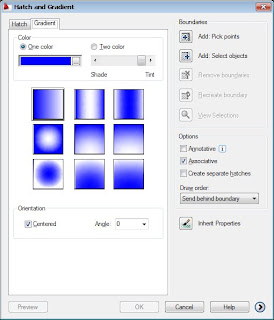
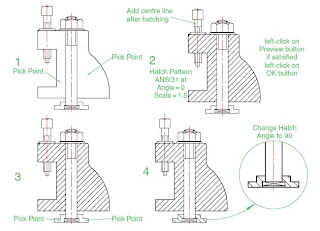






Post a Comment